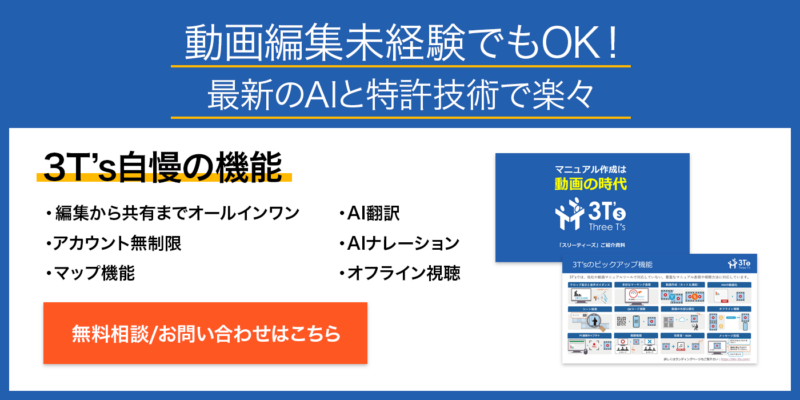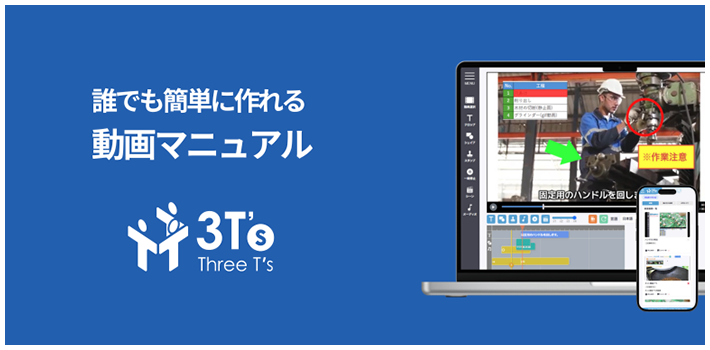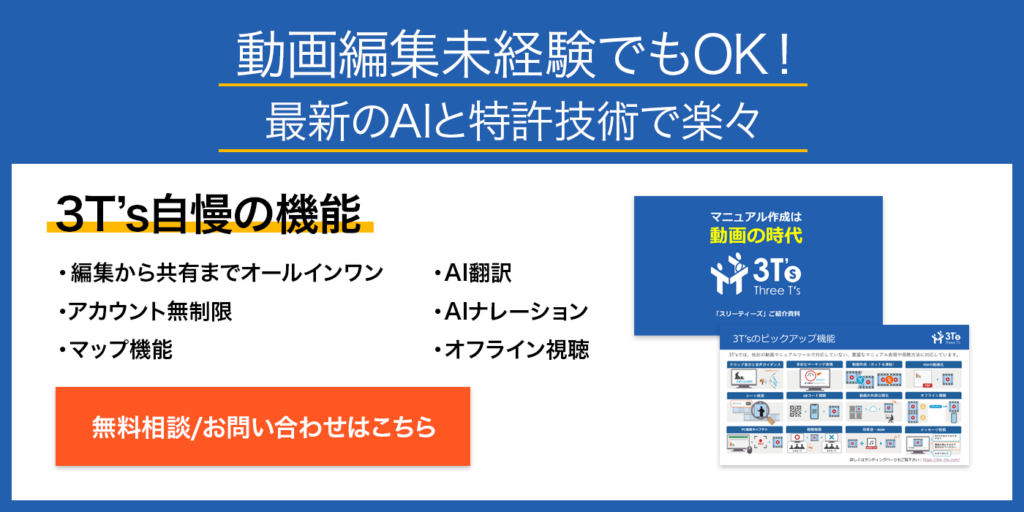2025/01/07
マニュアル作成の基礎
【テンプレート無料】初心者でも簡単!EXCELで効率的なマニュアルを作成する方法
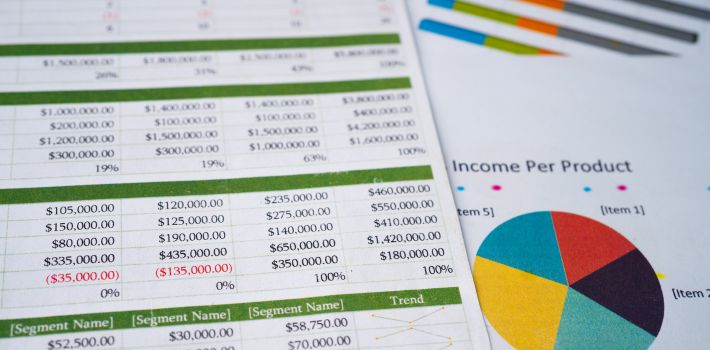
目次
EXCELでマニュアルを作成するメリット
EXCEL(エクセル)は、表計算ソフトとして知られるだけでなく、マニュアル作成に応用できるツールでもあります。その最大のメリットは、操作が簡単で自由度が高い点です。
他の文書作成ソフトと比べて、EXCELはデータの整理や視覚的な構成がしやすいメリットがあります。例えば、セルを使って情報を項目ごとに整理したり、フォーマットを統一したりすることで、見やすさを向上させることが可能です。また、数式を利用して計算やデータの自動更新を行うことで、内容の正確性を保ちながら手間を減らせます。
さらに、EXCELで作成したマニュアルはPDFとして保存できるため、共有や印刷が簡単です。これにより、社内資料や顧客向けのガイドラインなど、さまざまな用途に活用できます。EXCELを使うことで、誰でも簡単にマニュアルを作成できます。
事前準備:EXCELマニュアル作成に必要なステップ
EXCELを使って効果的なマニュアルを作成するには、事前準備が重要です。ここでは、EXCELでのマニュアル作成をスムーズに進めるための2つの準備ステップをご紹介します。
マニュアルの目的と対象読者を明確にする
まず最初に、マニュアルの目的を明確にすることが大切です。初心者向けに操作方法を説明するマニュアルなのか、業務プロセスを詳細に記載するものなのか、目的によって構成や内容が異なります。また、対象読者がどのような情報を求めているのかを把握することで、より効果的な内容に仕上げることができます。
データ構成を計画する
次に、マニュアルに盛り込む情報やデータを整理し、構成を決めましょう。章立てをどうするか、どこに図や表を挿入するかなどを事前に考えることで、作成後の修正作業を減らせます。箇条書きや簡易なフローチャートを活用すると、内容を整理しやすくなり、読者にとってもわかりやすくなります。
これらの準備をしっかりと行えば、EXCELでのマニュアル作成がスムーズに進み、完成度の高い仕上がりが期待できます。
基本操作:EXCELを使ったマニュアルの作り方
EXCELでマニュアルを作成する際、まずは基本的な操作を覚えておくことが重要です。ここでは、マニュアル作成に必要なEXCELの基本的な操作方法について説明します。

レイアウトの設計
マニュアルを作成する際、まずはレイアウトを設計しましょう。EXCELでは、セルを使って情報を整理できるため、表形式でマニュアルを作成するのに非常に便利です。例えば、左側の列に章や項目名を記入し、右側の列にその詳細情報を入力するという形で、見やすく整理できます。レイアウトはシンプルに保つことが大切で、視覚的にすっきりとした印象を与えることができます。
セルの書式設定とスタイルの利用
セルに入力したデータは、書式設定を活用することで見やすくなります。フォントサイズや色を変更して、項目ごとの重要度を視覚的に示すことができます。また、セルの枠線を使うことで、項目間の区切りが明確になります。EXCELにはさまざまなスタイルが用意されているため、適切なスタイルを選ぶことで、統一感のあるマニュアルを作成できます。
これらの基本操作を理解しておくことで、EXCELで効率的にマニュアルを作成できるようになります。
わかりやすいマニュアルにするための工夫
EXCELで作成したマニュアルをわかりやすく仕上げるためには、視覚的な工夫が欠かせません。ここでは、読者が内容を理解しやすくするための2つのポイントをご紹介します。
図やスクリーンショットの活用
文章だけでは伝わりにくい操作手順や画面の説明には、図やスクリーンショットを挿入するのが効果的です。たとえば、EXCELの設定画面やツールバーを示す画像を加えることで、視覚的な理解が促進されます。画像は、適切な大きさで配置し、簡潔な説明文を添えることで、さらに伝わりやすくなります。
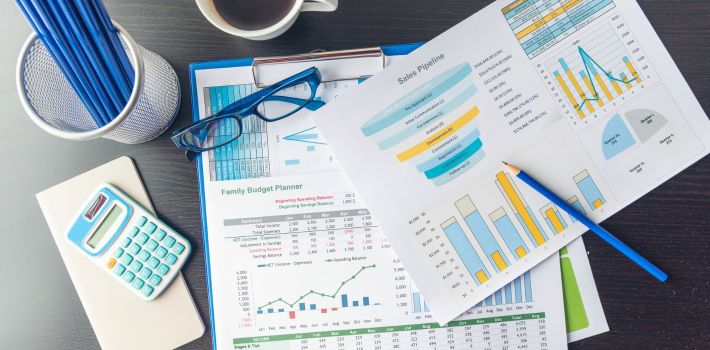
配色とフォントの工夫
視認性を高めるためには、適切な配色とフォントの選び方が重要です。背景と文字のコントラストを明確にし、強調が必要な部分にはアクセントカラーを使うと効果的です。ただし、多色使いは避け、全体のデザインを統一するよう心掛けましょう。また、フォントは読みやすさを優先し、見出しには太字やサイズを大きくすることで、構造を明確にできます。
これらの工夫を取り入れることで、EXCELで作成したマニュアルがより実用的で魅力的なものになります。読者がスムーズに理解できるマニュアルを目指しましょう。
完成後の仕上げと共有方法
EXCELで作成したマニュアルを効果的に活用するためには、仕上げと共有方法にも注意を払いましょう。以下の2つのステップを実践することで、マニュアルの品質と利便性をさらに高めることができます。
内容のレビューとフィードバックの活用
マニュアルを完成させた後は、必ず内容を確認しましょう。誤字脱字やフォーマットの乱れを修正することで、プロフェッショナルな仕上がりを目指します。また、同僚や対象読者にレビューを依頼し、フィードバックを受け取ることで、内容をより明確で使いやすいものに改善できます。第三者の視点を取り入れることが、完成度を大きく向上させる鍵です。
PDF形式で保存して配布
完成したマニュアルは、PDF形式に変換して配布するのがおすすめです。PDFはフォーマットが固定されているため、どのデバイスでも意図した通りに表示されます。また、EXCELから直接PDFに保存できるため、手間もかかりません。PDF形式で配布することで、受け取る側も印刷や参照がしやすくなります。仕上げの工夫と適切な共有方法を取り入れることで、EXCELで作成したマニュアルの実用性をさらに高めることができます。
EXCELでわかりやすいマニュアルを効率的に作成する方法
EXCELは、表計算だけでなく、見やすく実用的なマニュアルを作成するのにも最適なツールです。その柔軟性と使いやすさを活かせば、初心者からプロフェッショナルまで、誰でも簡単にマニュアルを作成できます。
まず、マニュアルの目的と対象読者を明確にし、構成を計画することで、作成作業がスムーズになります。次に、EXCELの基本操作を活用して、情報を整理しやすいレイアウトを設計しましょう。視覚的な工夫として、図やスクリーンショットの活用や配色の工夫を取り入れることで、読者にとって理解しやすい内容に仕上げることができます。
さらに、完成後は内容をレビューして誤りを修正し、PDF形式に保存して配布することで、マニュアルの品質と利便性を向上させることが可能です。これらのステップを実践すれば、EXCELを使った効果的なマニュアル作成が実現します。
【無料】お役立ち資料(テンプレート&ホワイトペーパー)
外国人労働者と労働市場のレポートを無料でこちらからダウンロードして頂けます。

Posts by Topic
- 3T'sの特徴(9)
- AI(26)
- DX(26)
- LMS(1)
- セキュリティ(6)
- ビジネス(16)
- ビジネススキル(21)
- ヘルプ(1)
- マニュアル作成の基礎(17)
- メディア掲載(1)
- リスキリング(5)
- 事務に役立つツール(9)
- 動画マニュアル(121)
- 動画撮影(7)
- 動画編集(14)
- 動画編集アプリ(6)
- 外国人労働者(3)
- 導入事例(3)
- 技術継承(8)
- 新人教育(19)
- 未分類(3)
- 用語辞典(15)
- 社内教育(21)
おすすめ記事
- サイクルタイム・タクトタイム・リードタイムの違いは?製造現場の基本と短縮手順をやさしく解説|計測・ボトルネック特定・改善例まで
- 【2025年保存版】Microsoft Officeで簡単マニュアル作成術!EXCEL・PowerPoint・Word活用法
- AI翻訳×動画マニュアルでインバウンド対策を強化!3T’sが提供する最新ソリューションの魅力
- マニュアル作成は誰がするべきか?役割分担の最適解
- Z世代の心をつかむ!動画を活用した新人教育の最新手法
新着記事